Как найти в аське человека
ICQ – это не только удобный сервис для оперативного обмена быстрыми сообщениями с друзьями и близкими по всему свету, но и отличный способ найти новых друзей. ICQ имеет удобную функцию расширенного поиска, с помощью которого вы можете найти любого человека. Также, если вы хотите найти новый контакт, чтобы пообщаться именно в настоящий момент, вы можете в поиске установить специальный фильтр и найти людей, которые в данный момент находятся онлайн.
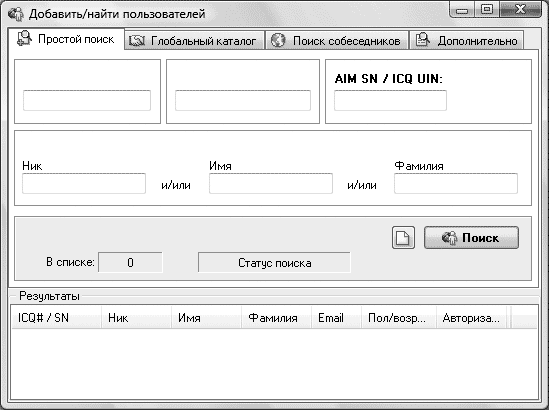
Вам понадобится
- – программа ICQ/QIP
Инструкция
Установите QIP и запустите его под своим номером ICQ и правильным паролем.
Щелкните по значку с лупой — откроется окно поиска людей, зарегистрированных по всей сети мессенджера.
Если вы уже знаете номер человека, с которым хотите общаться — достаточно будет ввести в окошко «Искать ICQ #» нужный номер и нажать «Поиск». Также здесь можно набрать имя, фамилию, отчество и никнейм человека, который вам нужен, если вы не знаете его номер.
Если же вы хотите указать больше параметров поиска — нажмите «Расширенный поиск» или «Глобальный каталог».
Здесь у вас есть множество перспектив в поиске интересных людей — вы можете указать пол требуемого человека, его возрастные рамки, город проживания, ключевые слова интересов, профессию, и даже семейное положение. Нажмите поиск с установленной галочкой «Только в сети», если вам нужны люди онлайн, или обычный поиск, если вы хотите более широких результатов. Внизу высветится список пользователей, подходящих под ваши параметры. Поиск не займет больше нескольких секунд.
Вы можете рассмотреть User Info каждого из них (данные о пользователе) и выбрать самого подходящего собеседника, а затем щелкнуть дважды по пользователю и отправить ему сообщение. Также вы можете добавить пользователя в список контактов из окна поиска, запросить авторизацию и разрешить добавление в ваш список, если вы сами требуете авторизации.
Видео по теме
Источники:
- найти человека по аське
Войти на сайт
или
Забыли пароль?
Еще не зарегистрированы?
This site is protected by reCAPTCHA and the Google Privacy Policy and Terms of Service apply.
Как найти друзей в аське?
Аська (icq) – простая и удобная программа, не занимающая много места на компьютере. Она помогает решать вопросы бизнеса, когда партнеры находятся далеко друг от друга – чтобы задать небольшой вопрос не нужно звонить по телефону, достаточно лишь написать его в аське, и через несколько секунд придет ответ, что значительно экономит время. А подростки полюбили эту программу за возможность поиска новых друзей.
Вам понадобится
- Программа ICQ, установленная на компьютере, доступ в интернет.
Инструкция
Оцените статью!
Методы добавления пользователя в ICQ

Недавно разработчики мессенджера ICQ провели небольшой ребрендинг, а также обновили все версии своего проекта. Эта статья будет посвящена ICQ New, так как это текущая версия программного обеспечения и сайта. Помните об этом, следуя приведенным ниже инструкциям.
Web-версия
Не всем нравится компьютерное программное обеспечение или мобильное приложение ICQ, потому что вы можете просто открыть свою страницу в браузере и начать матч. Поэтому я хотел бы начать с веб-версии, для которой есть два метода добавления пользователей.
Способ 1: По номеру телефона
Стандартный способ добавить учетную запись для начала разговора — использовать номер телефона. Таким образом, вы не привязаны к нику пользователя и можете дать ему любое имя при добавлении. Следовательно, для реализации этого метода необходимо знать сам номер телефона и выполнять следующие действия:
- Оказавшись на главной странице ICQ, нажмите кнопку «Веб-версия», расположенную вверху справа.


Нажмите кнопку с тремя точками, чтобы открыть список действий.

В появившемся выпадающем меню вас интересует пункт «Добавить контакт».

Введите имя, фамилию и номер телефона, привязанные к целевой учетной записи. Дальше остается только нажать «Добавить».

После того, как вы успешно добавили контакт, он появится не только в разделе «Контакты», но вы также сможете начать с ним разговор через «Чат», выбрав соответствующий пункт.
Способ 2: По никнейму
Второй вариант подходит в ситуациях, когда номер телефона неизвестен, но есть информация о нике пользователя. Так что принцип добавления его в контакты предполагает несколько иной алгоритм действий. В разделе «Контакты» воспользуйтесь строкой поиска, введя полное имя пользователя. Проверьте результаты и выберите учетную запись, с которой хотите сопоставить.

Как только этому человеку будет отправлено первое сообщение, оно будет автоматически добавлено в ваш список контактов, а профиль будет сохранен в разделе «Чат», так что вы сможете вернуться к беседе в любое время.
Программа для Windows
Активные пользователи ICQ чаще скачивают программу на свой компьютер, чтобы обмениваться сообщениями с друзьями, семьей и коллегами. У владельцев этого программного обеспечения есть до трех возможных вариантов того, как добавить пользователя в свой список контактов.
Способ 1: По номеру телефона
Выше мы уже говорили об этом способе, рассматривая веб-версию мессенджера. При этом принцип действия практически не меняется, однако расположение необходимых кнопок другое.
- Сначала откройте раздел «Контакты» и щелкните значок выше, чтобы добавить пользователя.

В появившемся меню выберите пункт «Номер телефона».

Заполните поля своим именем и фамилией, введите свой номер телефона и нажмите «Добавить».

Способ 2: По никнейму
Если вы знаете ник пользователя, вы можете обойтись без номера телефона, но вам все равно придется перейти в «Контакты», поэтому остается сделать следующее:
- После нажатия кнопки «Добавить контакт» выберите вариант «Псевдоним».

Появится строка поиска, где нужно ввести имя партнера.


Теперь вы можете начать с ним разговор, и его аккаунт отобразится в разделе «Контакты».

Способ 3: По пригласительной ссылке
Пользователи программы ICQ могут скопировать ссылку-приглашение через раздел «Чат». Осталось отправить другу, которого хотите добавить. Как только он перейдет по этой ссылке, он сразу сможет написать вам и добавить в ваши контакты. Этот вариант подходит тем пользователям, которые не знают ник и номер телефона пользователя.

Мобильное приложение
ICQ пользуется популярностью у владельцев мобильных устройств, и разработчики сделали качественное приложение с такими же функциями, как программа для компьютера и веб-версия. Однако здесь контакты добавляются немного иначе.
Способ 1: Автоматическое сканирование
При первом запуске приложения на смартфоне или планшете появится уведомление о том, что список чата все еще пуст. Также там появится кнопка «Узнать», которая позволяет сканировать список контактов вашей SIM-карты, чтобы узнать, кто уже зарегистрирован в этом мессенджере. Нажмите эту кнопку, чтобы начать сканирование.

Разрешите приложению получить доступ к вашим контактам и дождитесь завершения сканирования.

Осталось только посмотреть, какие контакты были добавлены автоматически, после чего можно переходить к общению.
Способ 2: Ссылка для приглашения
Ссылка появится для отправки приглашения вашим контактам только в том случае, если сканирование не дало никаких результатов. Вы можете скопировать его, просто нажав на него, а затем отправить всем, с кем хотите начать общение в ICQ.

Способ 3: По номеру телефона
Для мобильного приложения также есть стандартные методы добавления контактов, и это подходит, когда вы знаете номер телефона. От пользователя требуется сделать всего несколько кликов.
- В разделе «Чат» нажмите кнопку с тремя вертикальными точками, чтобы открыть раскрывающееся меню.

Там нажмите на первую строчку «Добавить контакт».

Выберите опцию Добавить по номеру телефона».

Откроется стандартная форма для добавления контакта в Android, в которой нужно заполнить обязательные поля и сохранить изменения.

Способ 4: По никнейму
Если вам нужно добавить пользователя по имени, выберите вторую опцию в упомянутом выше меню. Так что все, что осталось, это ввести имя учетной записи в соответствующее поле.

Проверьте результаты и приступайте к взаимодействию с запрошенным пользователем.
Источник
Как добавить пользователя в ICQ: пополняем список контактов
Как добавить пользователя в ICQ по номеру телефона? Есть ли другие варианты? Рассмотрим все доступные способы и подробно расскажем о каждом – читайте обзор и выбирайте подходящий вариант! Уверены, вы сможете найти тех, с кем давно мечтаете поговорить.
На телефоне
Сначала попробуем добавить контакт в ICQ через мобильное приложение – это несложно! Скачать программу можно абсолютно бесплатно, есть версия для Айфона и Андроида. Ищите софт в официальных магазинах Гугл Плей Маркет и Эп Стор!
- Откройте приложение;
- Нажмите на иконку планшета в верхнем правом углу или на три точки;
- Кликните по первой кнопке в виде человека с плюсиком;
- Выбирайте любой вариант.


Вы можете искать пользователей двумя способами:
- По номеру телефона. Введите комбинацию цифр, затем укажите имя человека для последующего сохранения. Готово – вы получите результат через секунду;
- По никнейму – это уникальное имя для использования внутри мессенджера. Просто впишите ник в строку поиска и начинайте чатиться.
К сожалению, добавить контакт в ICQ по UIN невозможно. УИН сохранился у немногих пользователей, открывавших мессенджер хотя бы раз на протяжении прошедшего года. Это просто комбинация цифр, которую нельзя использовать для поиска.
Вы можете воспользоваться телефоном – а можете добавлять пользователей на компьютере! Десктопная версия ничем не хуже, давайте разбираться, как в Аське добавить контакт на ПК.
На компьютере
Предпочитаете пользоваться десктопной или браузерной версией? Подробно опишем алгоритм действий для всех пользователей, на компьютере вы не ограничены в возможностях.
Если вы пользуетесь Аськой в браузере:
- Найдите снизу слева раздел «Чаты» и кликните по планшету в верхнем углу;
- Или откройте раздел «Контакты» и нажмите на три точки наверху справа;
- Выберите пункт «Добавить» ;

- Впишите имя и фамилию, под которыми сохранится чат с пользователем;
- Укажите номер телефона и щелкните по синей кнопке.

Готово! Пользоваться никами для поиска в браузерной версии нельзя. Давайте поговорим о том, как добавить контакт по номеру ICQ через программу для компьютера:
- Откройте приложение и перейдите к разделу с соответствующим названием;
- Нажмите на человечка наверху слева;

- Или идите к списку чатов и кликайте на планшет наверху;
- Выбирайте нужный вариант – поиск по мобильному телефону или никнейму;

- Вводите соответствующие данные и запускайте систему.
Вы узнали, как добавить новый контакт в Аське – теперь поводов для общения станет больше! Ищите старых друзей, находите коллег или новых знакомых – не ограничивайте себя, чем больше людей, тем интереснее проводить каждый день. попробуйте!
Источник
Методы добавления пользователя в ICQ

Недавно разработчики мессенджера ICQ провели небольшой ребрендинг, а также обновили все версии своего проекта. В этой статье речь пойдет именно об ICQ New, поскольку это актуальная версия программного обеспечения и сайта. Учитывайте это при выполнении следующих инструкций.
Web-версия
Не всем удобно использовать программное обеспечение для компьютера или мобильное приложение ICQ, ведь можно просто открыть свою страницу в браузере и инициировать переписку. Поэтому хотелось бы начать именно с веб-версии, для которой существует два доступных метода добавления пользователей.
Способ 1: По номеру телефона
Стандартный вариант добавления учетной записи для начала разговора — использование номера телефона. Так вы не привязываетесь к нику пользователя, а также можете присвоить ему любое имя при добавлении. Соответственно, для реализации этого метода нужно знать сам номер телефона и выполнить такие действия:
- Оказавшись на главной странице ICQ, кликните по кнопке «Web версия», которая расположена справа вверху.
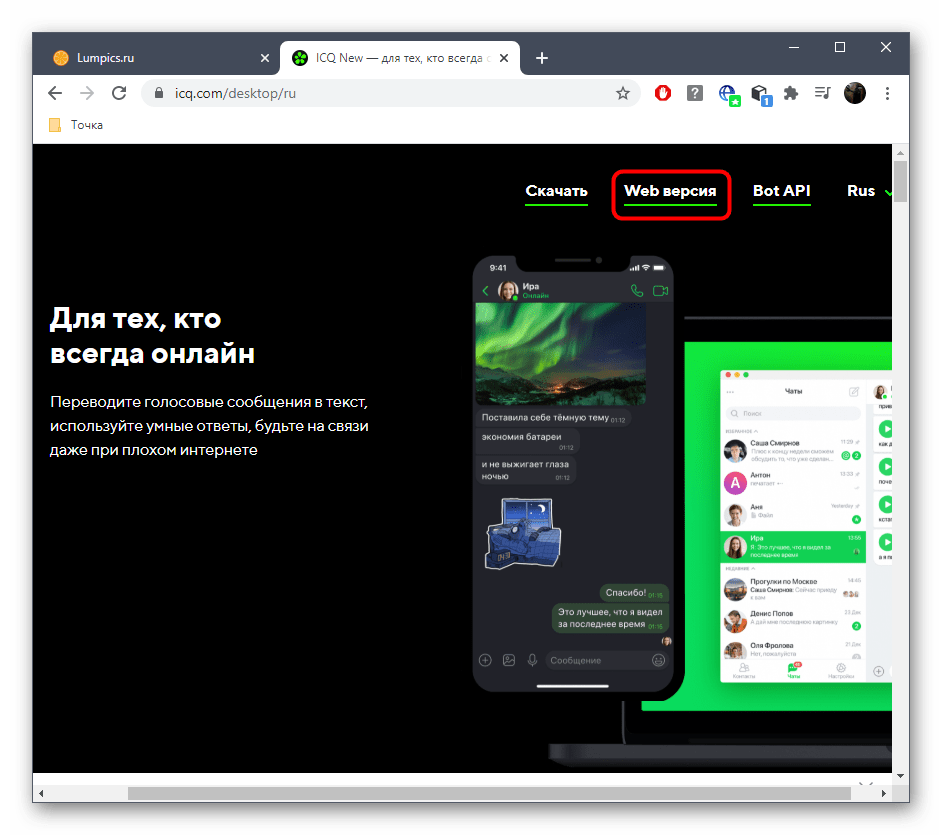
- Далее переместитесь в раздел «Контакты».
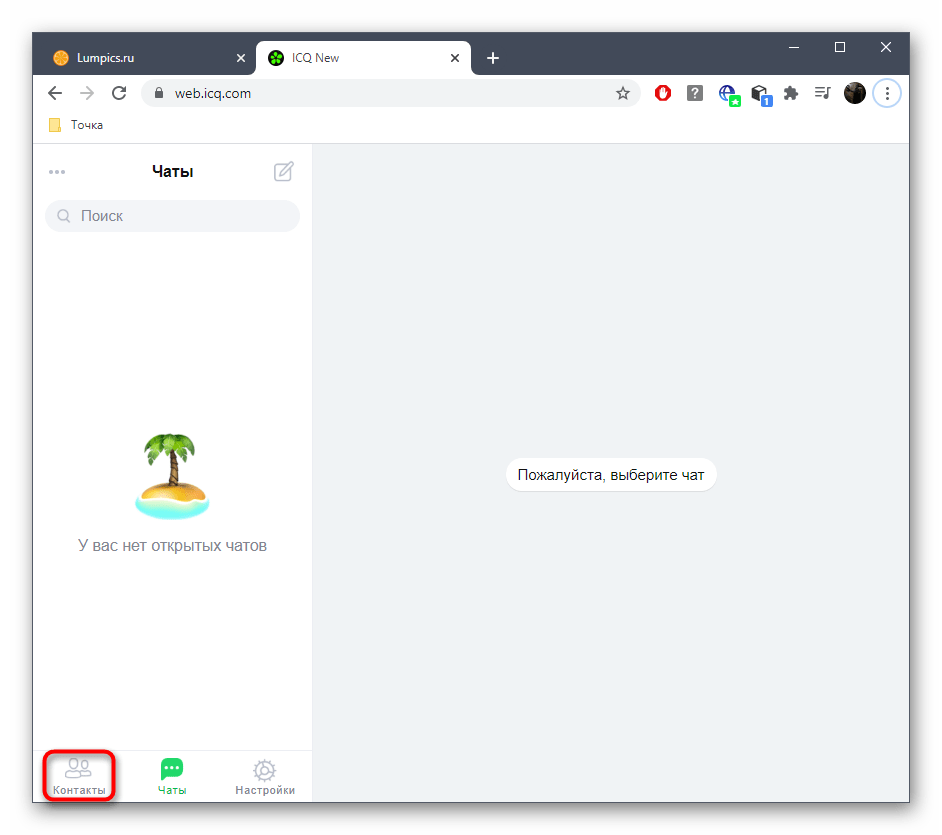
После успешного добавления контакта он будет отображаться не только в разделе «Контакты» — с ним также можно будет начать беседу через «Чаты», выбрав соответствующий пункт.
Способ 2: По никнейму
Второй вариант подойдет в тех ситуациях, когда номер телефона неизвестен, но есть информация о никнейме пользователя. Тогда принцип добавления его в контакты обретает немного другой алгоритм действий. В разделе «Контакты» воспользуйтесь строкой поиска, введя там полное имя пользователя. Ознакомьтесь с полученными результатами и выберите учетную запись, с которой хотите переписываться.
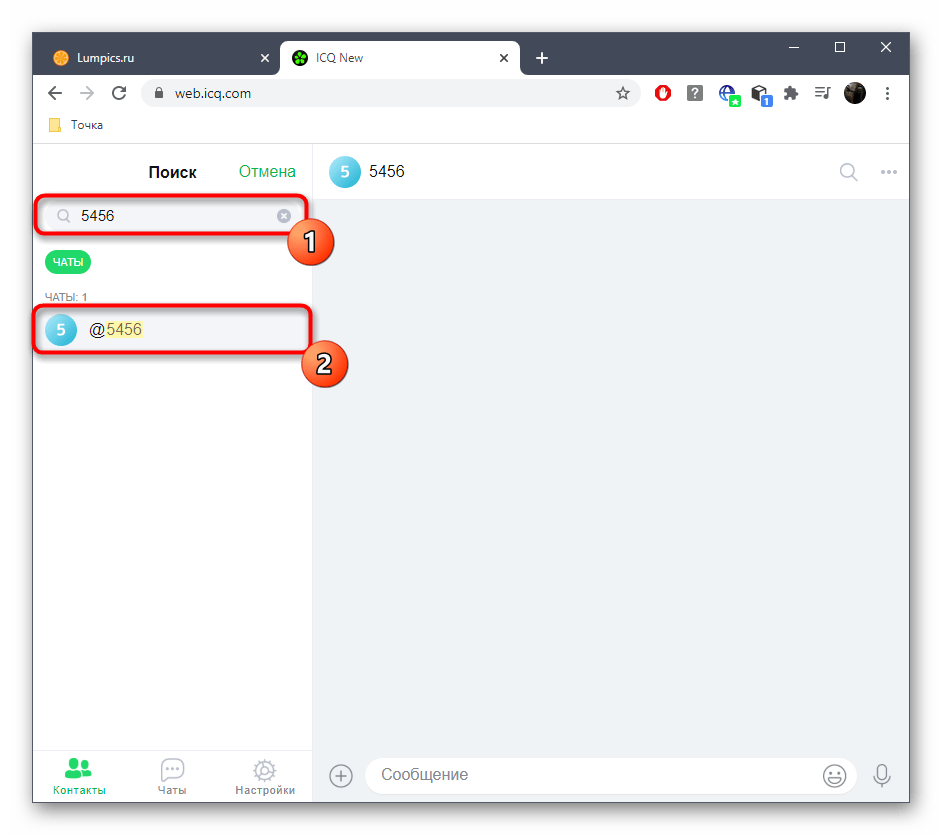
Как только этому человеку будет отправлено первое сообщение, он автоматически добавится в список контактов, а профиль сохранится в разделе «Чаты», чтобы вы могли в любой момент вернуться к беседе.
Программа для Windows
Активные пользователи ICQ чаще всего скачивают программу на свой компьютер для обмена сообщения с друзьями, родственниками и коллегами. У обладателей этого софта есть целых три возможных варианта того, как можно добавить пользователя в список контактов.

Способ 1: По номеру телефона
Выше мы уже говорили об этом способе, рассматривая веб-версию мессенджера. В этом случае принцип действий практически не меняется, однако расположение необходимых кнопок разное.
- Сначала откройте раздел «Контакты» и сверху нажмите по значку для добавления пользователя.
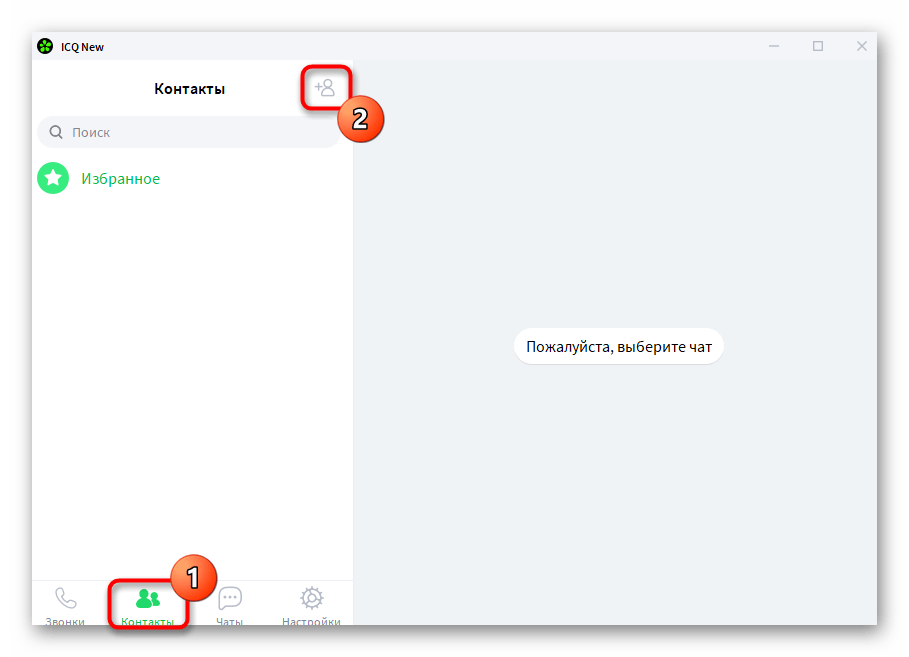
- В появившемся меню выберите пункт «Номер телефона».
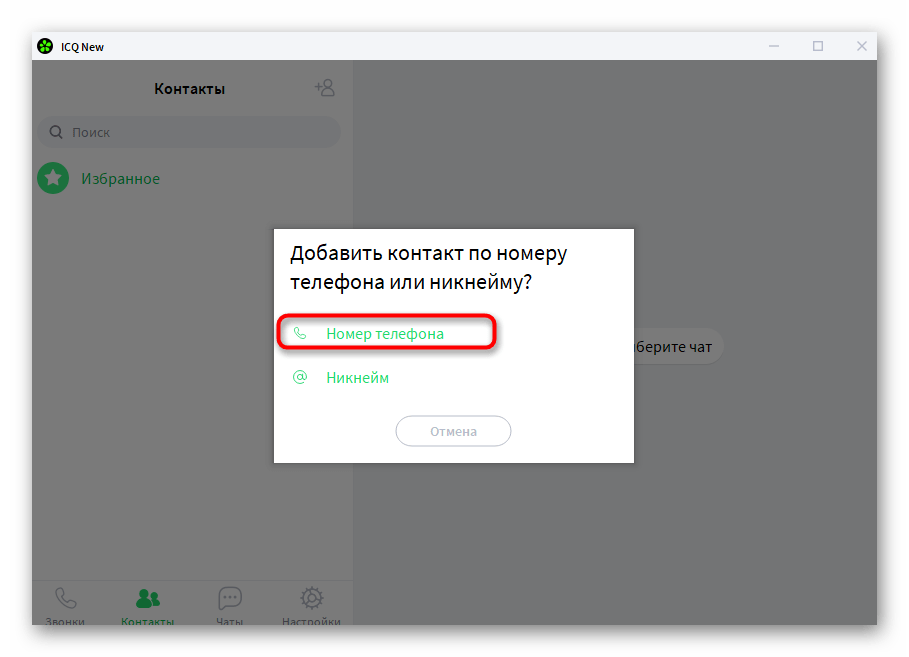
- Заполните поля с именем и фамилией, введите номер телефона и нажмите «Добавить».
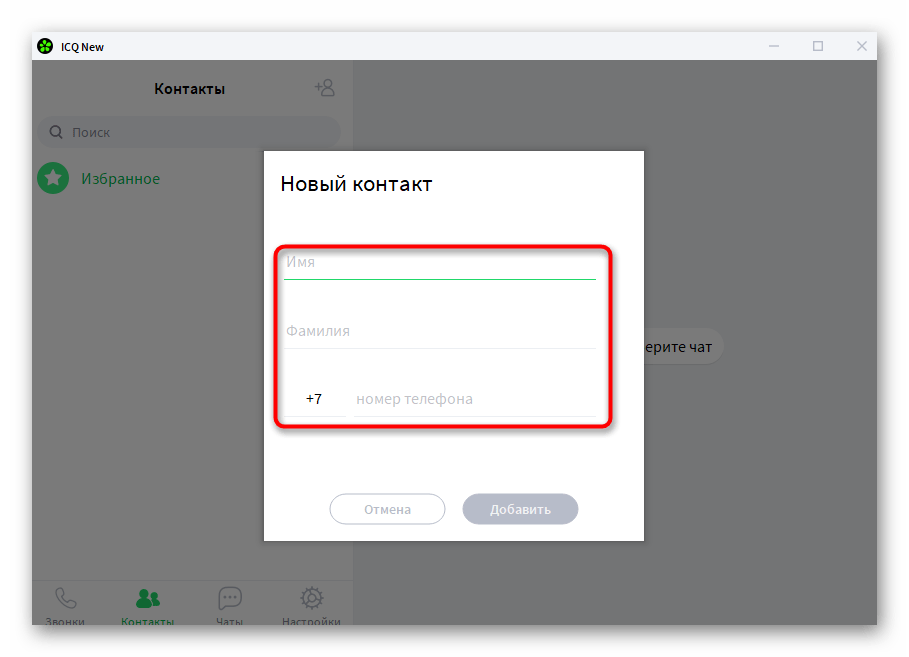
Способ 2: По никнейму
Если известен никнейм юзера, можно обойтись вообще без номера телефона, но перейти в «Контакты» все же понадобится, а далее остается выполнить следующее:
- После нажатия по кнопке добавления контакта выберите вариант «Никнейм».
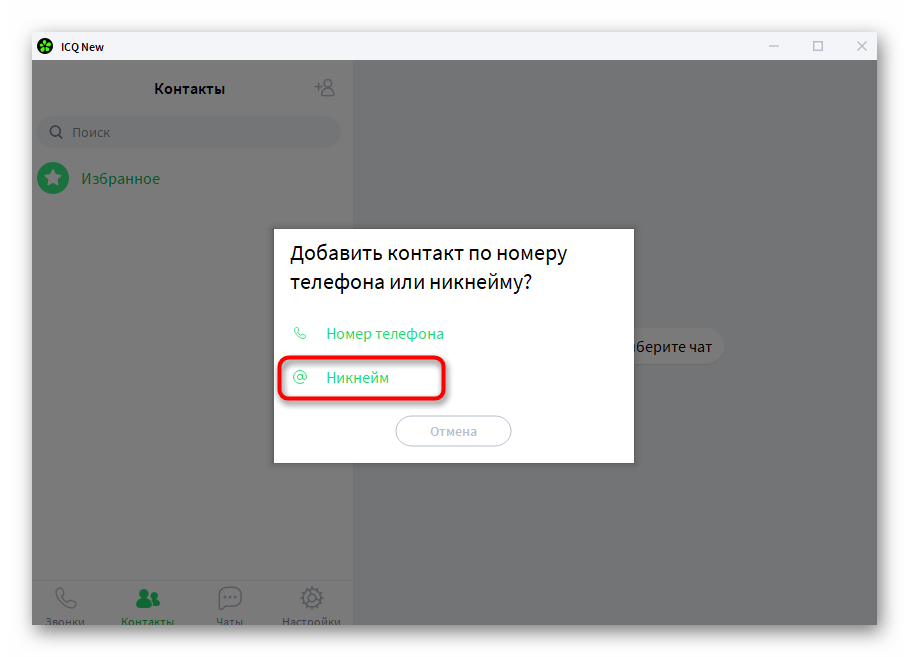
- Отобразится строка поиска, где нужно ввести имя собеседника.
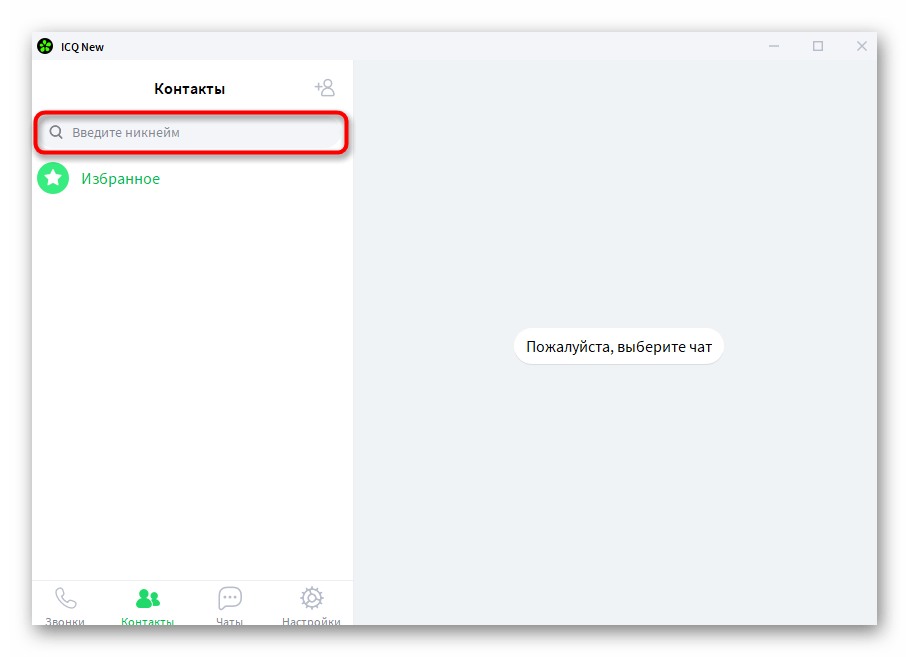
- Ознакомьтесь с отобразившимися под строкой результатами и щелкните по аватарке пользователя.
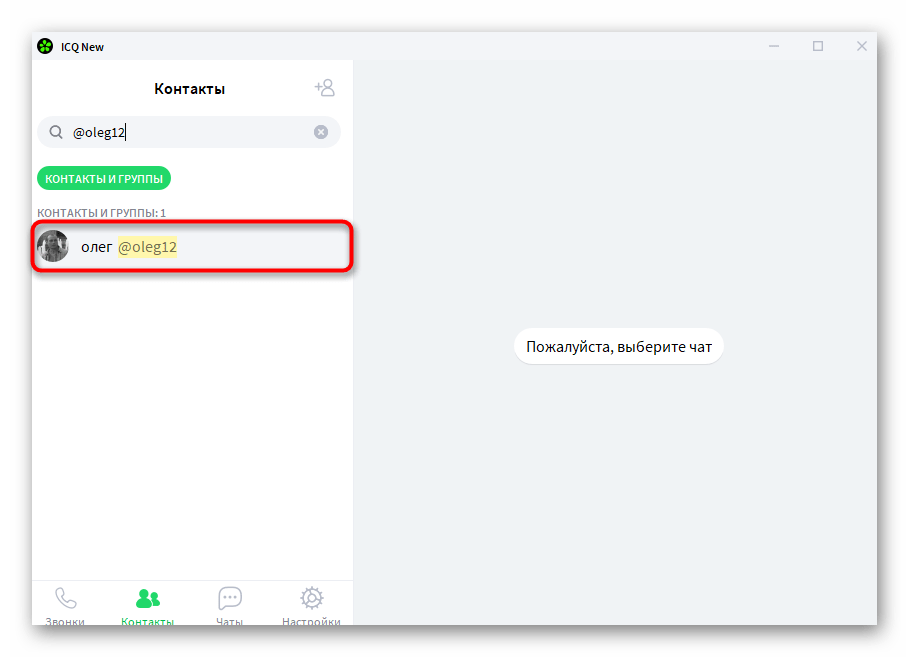
- Теперь вы можете начать с ним беседу, а его учетная запись будет отображаться в разделе «Контакты».
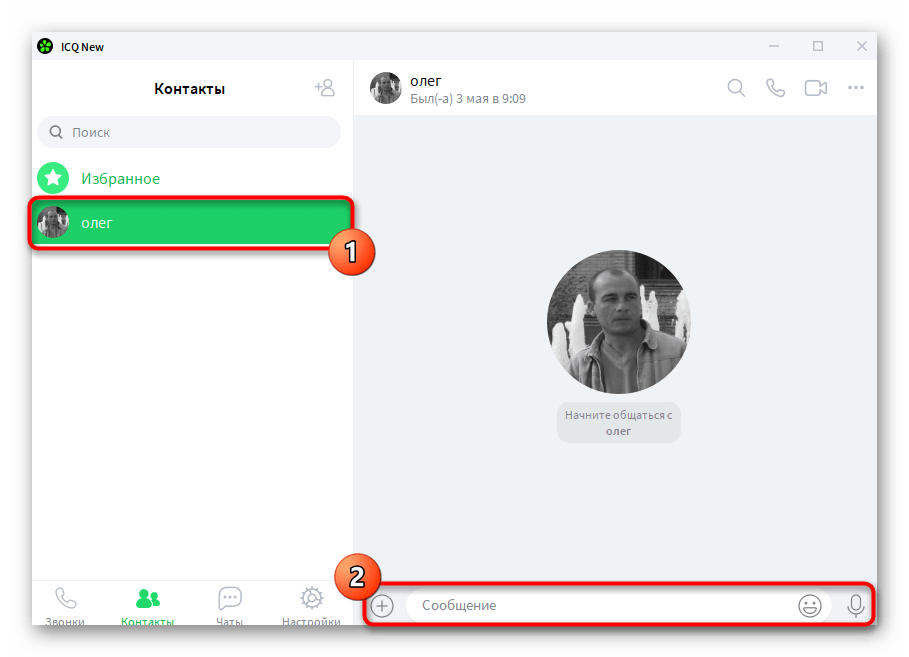
Способ 3: По пригласительной ссылке
У пользователей программы ICQ есть возможность скопировать ссылку на приглашение через раздел «Чаты». Ее остается отправить другу, которого вы хотите добавить. Как только он перейдет по данной ссылке, сразу сможет написать вам и добавить в контакты. Этот вариант подойдет тем пользователям, кто не знает никнейма пользователя и его номер телефона.
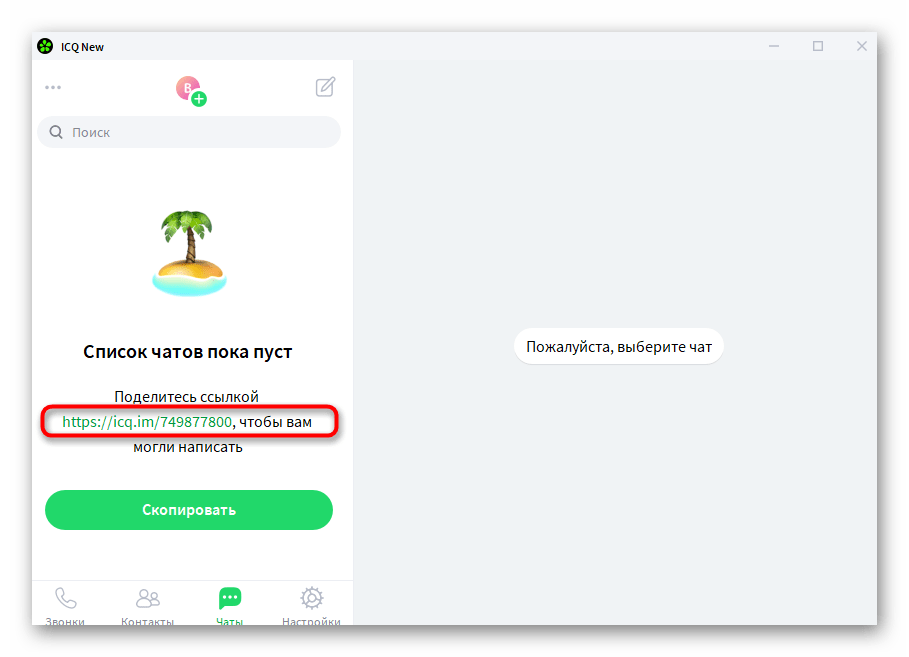
Мобильное приложение
ICQ пользуется популярностью и среди обладателей мобильных устройств, а разработчики сделали качественное приложение, оснащенное теми же функциями, которые есть в программе для компьютера и веб-версии. Однако контакты здесь добавляются немного другим образом.
Способ 1: Автоматическое сканирование
Во время первого запуска приложения на смартфоне или планшете появится уведомление о том, что список чатов пока пуст. Дополнительно там отобразится кнопка «Узнать», которая позволяет сканировать список контактов СИМ-карты, чтобы узнать, кто уже зарегистрирован в этом мессенджере. Нажмите по этой кнопке, чтобы начать сканирование.
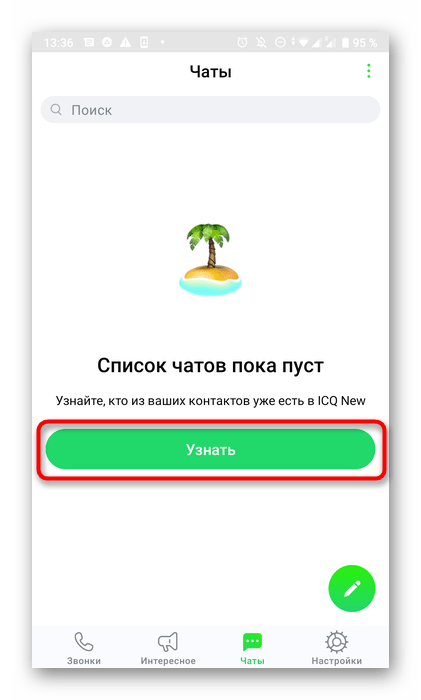
Разрешите приложению доступ к контактам и дожидайтесь окончания сканирования.
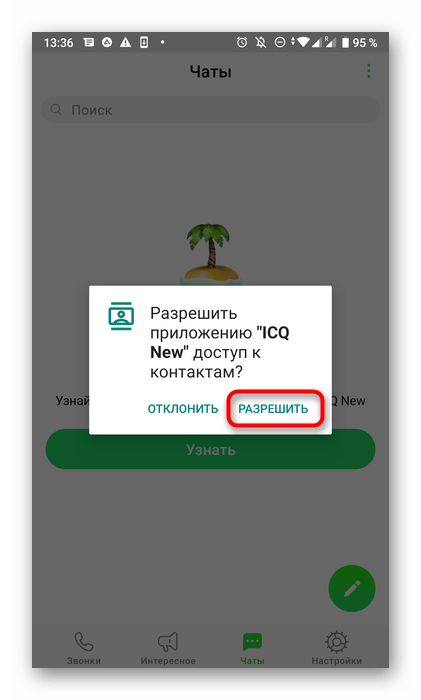
Остается только посмотреть, какие контакты были добавлены автоматически, а далее можно переходить к общению.
Способ 2: Ссылка для приглашения
Ссылка для отправки приглашения контактам появится только в том случае, если сканирование не дало никаких результатов. Вы можете ее скопировать, просто тапнув по ней, а затем разослать всем, с кем хотите начать общение в ICQ.
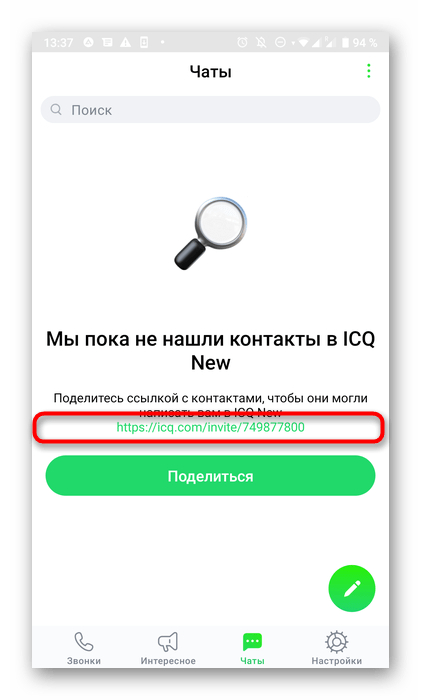
Способ 3: По номеру телефона
Для мобильного приложения присутствуют и стандартные методы добавления контактов, и этот подойдет тогда, когда известен номер телефона. От пользователя требуется произвести буквально несколько нажатий.
- В разделе «Чаты» нажмите по кнопке с тремя вертикальными точками, чтобы открыть выпадающее меню.
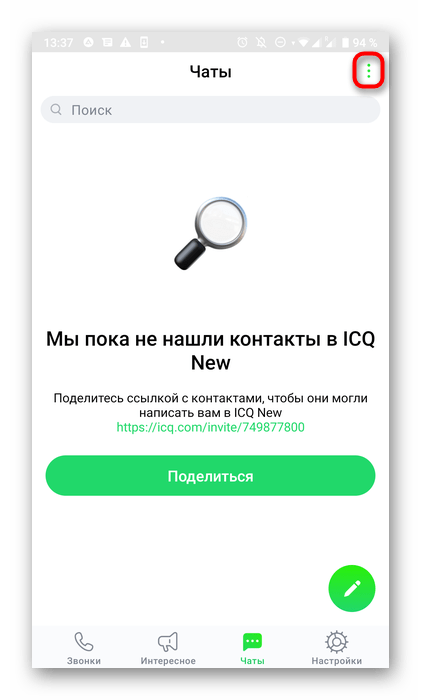
- Там тапните по первой же строчке «Добавить контакт».
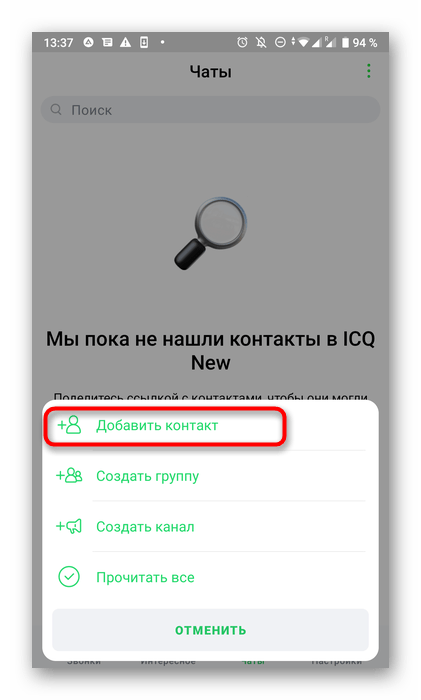
- Выберите вариант «Добавить по номеру телефона».
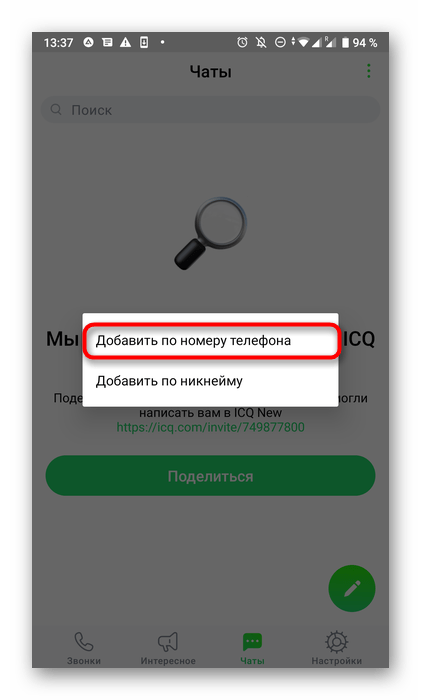
- Откроется стандартная форма добавления контакта в Android, где вы должны заполнить необходимые поля и сохранить изменения.
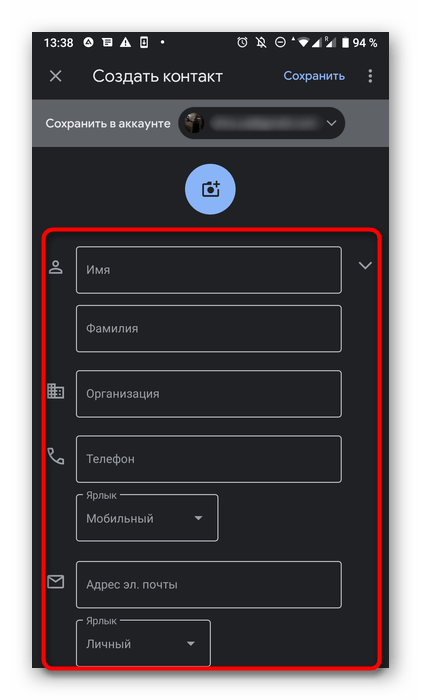
Способ 4: По никнейму
Если нужно добавить пользователя по его имени, выберите второй вариант в меню, о котором говорили выше. Далее остается только ввести имя учетной записи в соответствующем поле.
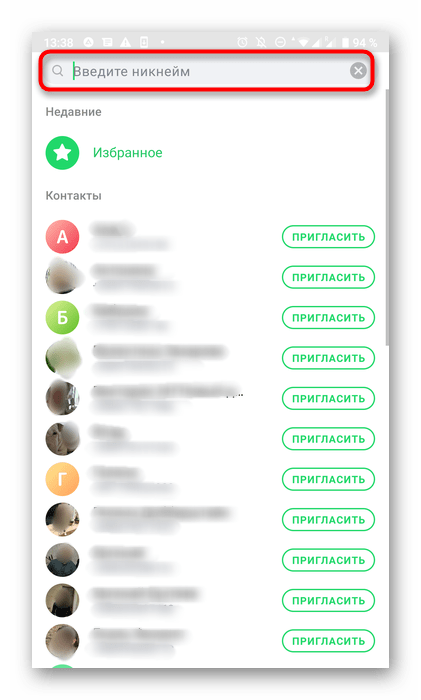
Ознакомьтесь с полученными результатами и переходите к взаимодействию с необходимым юзером.
Источник

Интернет за последние пару десятков лет стал неотъемлемой частью нашей жизни. В сети мы общаемся с родственниками и друзьями, решаем рабочие вопросы, читаем новости и узнаём прогноз погоды.
Помимо функции поиска полезной информации, всемирная паутина предоставляет нам возможность найти людей со схожими интересами. Проще говоря, познакомиться. Нужен лишь номер телефона. Появились даже анонимные чаты и каналы.
Не знаете, как это сделать и в каком приложении начать?
Сегодня речь пойдёт о знакомствах в удобном мессенджере ICQ.
Что умеет “Аська”
Приложение поддерживает все современные функции. “Аська” давно вышла за рамки обмена короткими текстовыми сообщениями. Теперь здесь можно отправлять голосовые месседжи, а также выполнять аудио и видеозвонки. Предусмотрена передача файлов разного объема.
Широкий функционал ICQ делает знакомства и онлайн-общение комфортным бесплатно и без регистрации.
Как начать знакомство
Знакомиться в АйСиКью со всеми подряд – не очень хорошая идея. Многие используют мессенджер исключительно в качестве рабочего чата, для общения с поставщиками и клиентами бизнеса.
Воспользуйтесь параметрами поиска программы. Задайте пол, возраст, населенный пункт, в котором находитесь. Также в приложении существует возможность выбора определенного круга лиц. Что удобно, у большинства можно увидеть номер телефона.
Не стоит начинать переписку со слов “Привет! Как дела?”. Пользователь не ответит на сообщение, или, ещё хуже, заблокирует вас с первой фразы. Избегайте банальностей. Проявленная фантазия и оригинальность помогут завязать на просторах ICQ дружбу, а потом и отношения.
Облегчить задачу вам помогут специальные чаты знакомств и боты.
Групповые чаты
Возможность создания групп для общения с неограниченным количеством участников появилась в приложении еще в 2016 году. С тех пор “суперчаты” начали появляться для всех сфер жизни, в том числе, и для поиска второй половины.
Вот лишь некоторые из них:
- Знакомства 35+
- Российский CHAT
- Вселенский ЧАТ
- Знакомства и общение 16+
Каждый из этих каналов имеет активную аудиторию и объединяет пользователей по возрасту, интересам и предпочтениям.
Боты в АйСиКью
Интересным инструментом для общения в ICQ являются боты. Аккаунты с функциями искусственного интеллекта – популярные помощники в общении.
Найти новых знакомых можно через:
- бот “Знакомства ICQ”
Имеет строгие правила для пользователей: запрещены расизм и нацизм, реклама сторонних каналов и различных препаратов. Распространение видео сексуального характера тоже под запретом. Только уважительное отношение к участникам.
- “Найти людей рядом” – @geosearchbot
Помогает завести знакомства с теми, кто находится поблизости. Достаточно отправить боту своё местоположение, и он определит круг людей онлайн недалеко от вас.
- “Купидон” @my_kupidon_bot
Осуществляет поиск пользователей по всей России. Всего в базе более 5000 активных анкет.
- @friendfinderbot
Предполагает анонимное общение без фото, что удобно тем, кто только начинает знакомиться или не хочет показывать себя. Помогает найти друзей по переписке.
- “Поцелуйный бот” @kiss_bot
Сервис обладает тысячами заранее заготовленных стикеров. Можно отправить анонимный поцелуй незнакомому человеку, выбрав его случайным методом (random) или указав его ник через значок @. Получатель ничего о вас не узнает, пока не ответит на сообщение.
- Magnat chat
Бот объединяет для переписки пользователей не только “Аськи”, но и Telegram, а также социальных сетей “Одноклассники” и “ВКонтакте”.
ICQ знакомства – удобный способ найти близкого по духу человека. Идеально подходит для тех, кто стесняется, боится знакомиться оффлайн, или просто не обладает достаточным ресурсом времени. А ещё это прекрасная альтернатива для людей с ограниченными возможностями. Находить новое общение в “Аське” просто и интересно.
